Turinys
Skolos finansavimas ir nuosavo kapitalo finansavimas yra dvi svarbios finansavimo rūšys. Bet kuri įmonė, norinti vykdyti veiklą, turi gauti paskolų iš įvairių šaltinių. Už šią paskolą įmonė turi mokėti palūkanas. Skolos kaina yra terminas, naudojamas šiai faktinei palūkanų normai apibūdinti. skolos kaina atskaičius mokesčius. Tačiau galime naudoti "Microsoft Excel atlikti šiuos skaičiavimus. Pateiksime tris greitus būdus, kaip c alculate skolos kaina "Excel" programoje Mokesčių atskaitymai galimi už skolos mokėjimus, atliktus po mokesčių, bet ne už mokėjimus, atliktus prieš mokesčius.
Atsisiųsti praktikos sąsiuvinį
Skolos kainos apskaičiavimas.xlsxKas yra skolos kaina?
Faktinė palūkanų norma, kurią įmonė moka už savo skolas, pavyzdžiui, obligacijas ir paskolas, vadinama skolos kaina. Skolos kaina gali būti išreikšta kaip skolos kaina prieš apmokestinimą , t. y. suma, kurią įmonė turi sumokėti prieš mokesčius, arba skolos kaina po mokesčių. Tai, kad palūkanų išlaidos yra atskaitomos iš mokesčių, sudaro didžiąją dalį skirtumo tarp skolos kainos prieš ir po mokesčių.
Skolos kainos apskaičiavimo formulė
Svetainė Skolos kaina galima apskaičiuoti pagal paprastą formulę. Formulė pateikta toliau:
Skolos kaina = (1 - mokesčių norma) * palūkanų išlaidos Šią formulę naudosime skolos kainai apskaičiuoti vėlesnėje dalyje.
3 paprasti būdai apskaičiuoti skolos kainą "Excel" programoje
1. Bendrosios formulės taikymas skolos kainai apskaičiuoti
Kadangi yra tiesioginė skolos sąnaudų formulė, galime ją naudoti su reikalingais duomenimis, kad rastume skolos sąnaudų vertę. Šis metodas paaiškintas tolesniame skirsnyje.
Žingsniai :
- Surinkite su paskolomis ar obligacijomis susijusią informaciją ir sudėkite ją į duomenų rinkinį. Paskolos suma , Bendrovės mokesčių tarifas , Palūkanų norma , ir Palūkanų išlaidos stulpeliai.
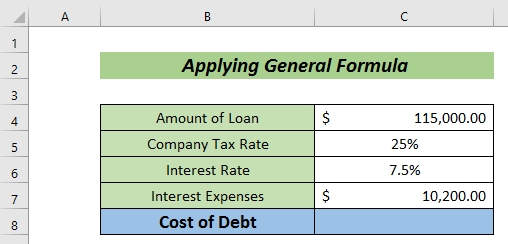
- Dabar įveskite šią formulę skolos kainai apskaičiuoti.
=(1-C5)*C7 Čia,
C5 = Bendrovės mokesčio tarifas
C7 = Palūkanų išlaidos
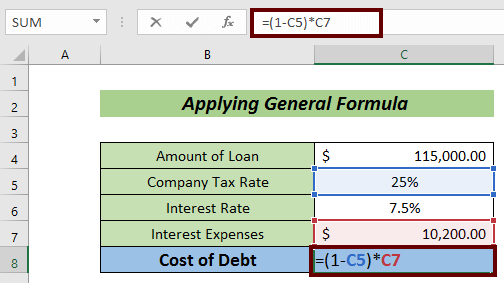
- Galiausiai paspauskite ĮVESKITE mygtuką, kad būtų galima nustatyti skolos kainą.
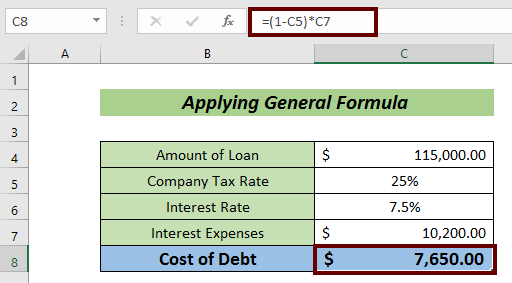
Tai yra tik gabalėlio pyrago metodas, kad gautume norimą rezultatą.
Skaityti daugiau: Kaip apskaičiuoti ilgalaikės skolos einamąją dalį programoje "Excel
2. Apskaičiuokite skolos kainą, naudodami bendrą palūkanų sumą ir bendrą skolos sumą
Kitas labai paprastas būdas apskaičiuoti skolos kainą - naudoti bendrą palūkanų ir skolos sumą. Šiuo atveju turėsime skolos kainos vertę procentais.
Žingsniai :
- Surinkite informaciją apie Bendra skola ir Iš viso palūkanų .
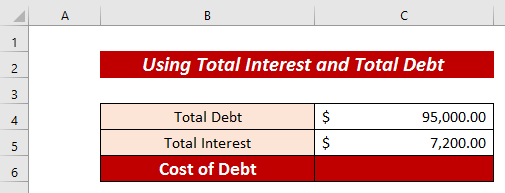
- Taikykite toliau nurodytą formulę, kad gautumėte skolos kainą.
=C5/C4 Čia,
C5 = Bendra palūkanų suma
C4 = Visa skola
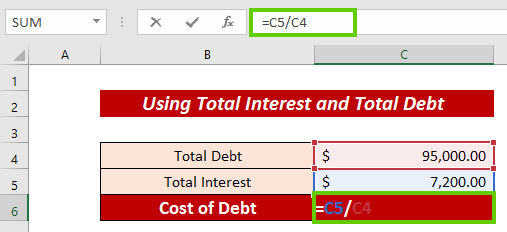
- Paspauskite ĮVESKITE kad vertė būtų išreikšta dešimtaine skaičiavimo sistema.
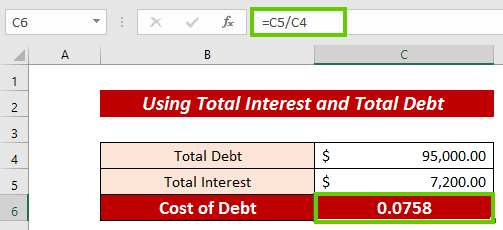
- Dabar eikite į Pagrindinis skirtukas.
- Spustelėkite Procentinė dalis parinktį iš juostos, kad ją paverstumėte procentais.
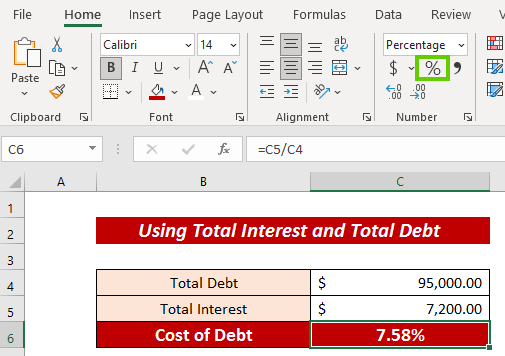
Skaityti daugiau: Kaip apskaičiuoti metinį skolos aptarnavimą programoje "Excel" (3 idealūs pavyzdžiai)
3. Excel RATE funkcijos taikymas
Taip pat galime taikyti RATE funkcija apskaičiuoti skolos sąnaudas tiek prieš mokesčius, tiek po mokesčių. Čia taip pat turėsime skolos sąnaudų vertę procentais.
Žingsniai :
- Surinkite informaciją apie Nominalioji vertė , Dabartinė rinkos kaina , Kupono norma , ir Sąlygos .
- Tada įveskite šią formulę, kad palūkanų išlaidos po nustatyto laikotarpio (t. y. Pusmečio palūkanų išlaidos ).
=C6/2 * C4 Čia,
C6 = kupono norma
C4 = nominalioji vertė
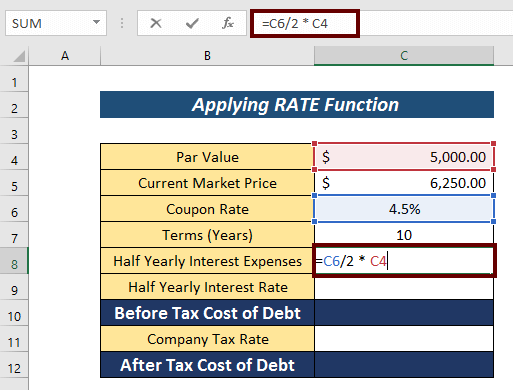
- Paspauskite ĮVESKITE mygtuką, kad Pusmečio palūkanų išlaidos .
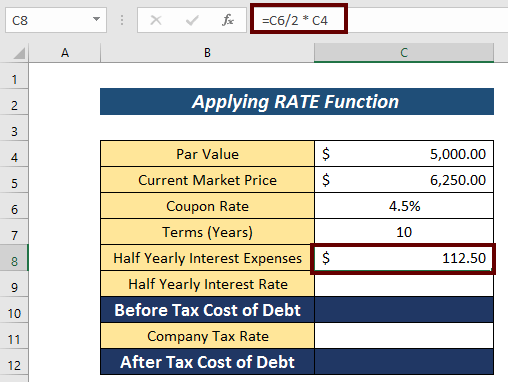
- Tada taikykite šią formulę, kad gautumėte Pusmečio palūkanų norma .
=RATE(C7*2,C8,-C5,C4) C7 = Sąlygos
C8 = Pusmečio palūkanų išlaidos
C5 = dabartinė rinkos kaina
Kadangi tai yra grynųjų pinigų nutekėjimas , ši vertė yra neigiama.
C4 = nominalioji vertė
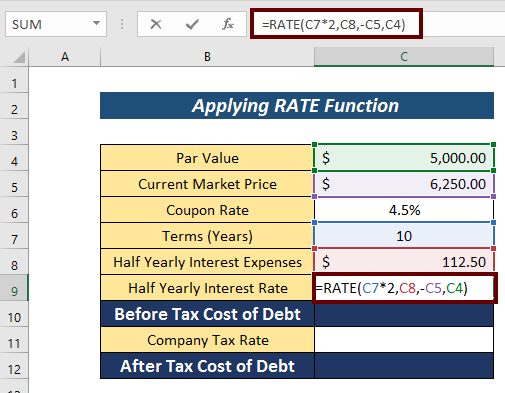
- Dabar paspauskite ĮVESKITE turėti Pusmečio palūkanų norma .
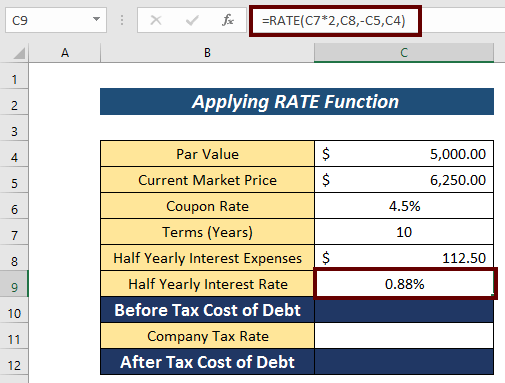
- Vėl taikykite šią formulę, kad gautumėte Skolos kaina prieš apmokestinimą .
=C9*2 Čia Pusmečio palūkanų norma dauginama iš 2 .
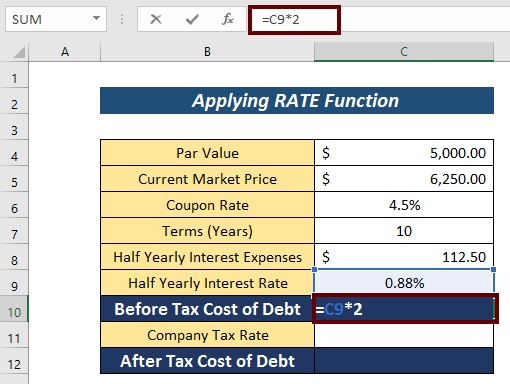
- Paspauskite ĮVESKITE gauti išvestį.
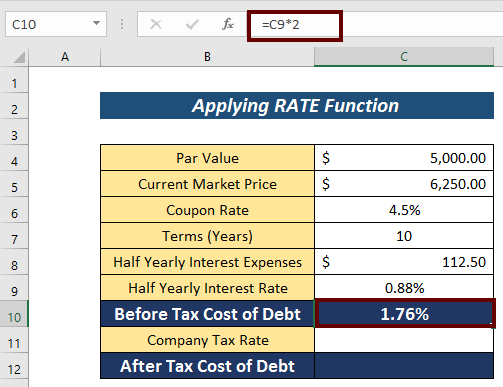
- Apsvarstykite Bendrovės mokesčių tarifas (t. y. 27% ).
- Po to taikykite šią formulę, kad gautumėte Skolos kaina po mokesčių
=(1-C11)*C10 Čia,
C11 = Bendrovės mokesčio tarifas
C10 = Skolos kaina prieš apmokestinimą
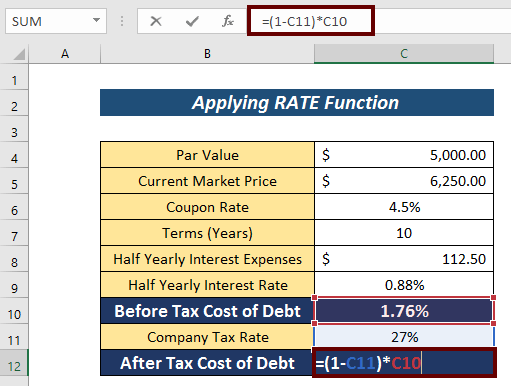
- Galiausiai paspauskite ĮVESKITE kad gautumėte rezultatą.
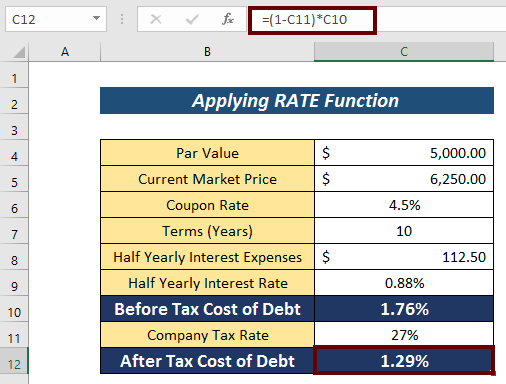
Skaityti daugiau: Kaip sukurti skolininkų senėjimo ataskaitą "Excel" formatu
Praktikos skyrius
Čia galite pasipraktikuoti įvesdami reikiamus duomenis, kad Skolos kaina vertė.
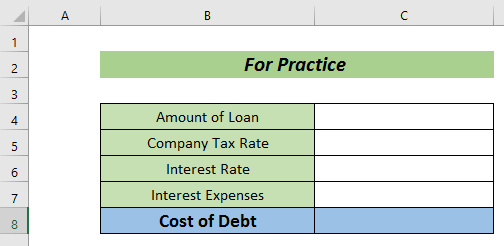
Išvada
Tai viskas šiame straipsnyje. Pabaigoje norėčiau pridurti, kad pabandžiau paaiškinti tris greitus būdus, kaip apskaičiuoti skolos kaina "Excel" programoje . Man bus labai malonu, jei šis straipsnis bent šiek tiek padės bet kuriam "Excel" naudotojui. Jei turite papildomų klausimų, komentuokite toliau. Galite apsilankyti mūsų Puiki svetainė daugiau informacijos apie "Excel".

